¿ Kintone tiene una función SUMAR.SI?
Aunque Kintone no tiene una función SUMAR.SI, puede utilizar la función SUMA en combinación con la función SI para sumar valores en una tabla que cumplan una condición específica.
Para resumir valores en una tabla que cumplen una condición específica, puede utilizar el siguiente método.
Paso 1: utilice la función SI para extraer valores de fila que cumplan una determinada condición.
Paso 2: utilice la función SUMA para sumar los valores extraídos.
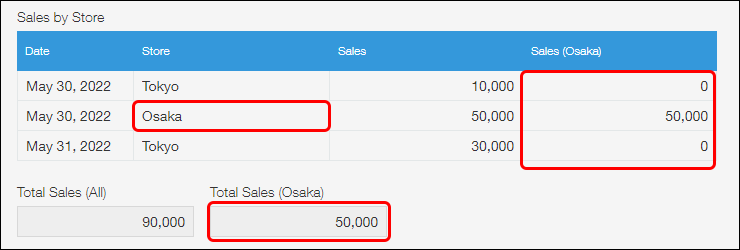
Los siguientes son algunos ejemplos de uso.
Ejemplo: resumir solo el monto de ventas de una tienda específica
Este ejemplo muestra cómo resumir solo el monto de ventas de la tienda de Osaka de la tabla "Ventas por tienda".
Campos que se colocarán en la tabla
Coloque los siguientes campos en la tabla.
-
Campo "Desplegable "
Nombre del campo y código de campo: "Tienda"
Establezca los nombres de las tiendas (por ejemplo, Tokio, Osaka, Fukuoka) como opciones.
-
Campo "Número "
Nombre del campo y código del campo: "Ventas"
-
Campo "Calculado "
Nombre del campo y código de campo: "Ventas (Osaka)" y "Ventas_Osaka" respectivamente
Fórmula: SI(Tienda="Osaka",Ventas,0)
Con estas configuraciones de campo configuradas, la columna "Ventas (Osaka)" mostrará el monto de las ventas si el valor en la columna "Tienda" es "Osaka", y 0 en caso contrario.
Según sea necesario, también puedes colocar otros campos, como el campo "Fecha", en la tabla.
Campos que se colocarán fuera de la tabla
Coloque el siguiente campo fuera de la tabla. Este campo se usará para sumar las ventas de la tienda de Osaka.
- Campo "Calculado "
Nombre del campo: "Ventas Total (Osaka)"
Fórmula: SUMA(Ventas_Osaka)
Configurar el código de campo es opcional.
Al configurar el campo como se describe anteriormente, puede obtener el monto total de ventas de la tienda de Osaka.
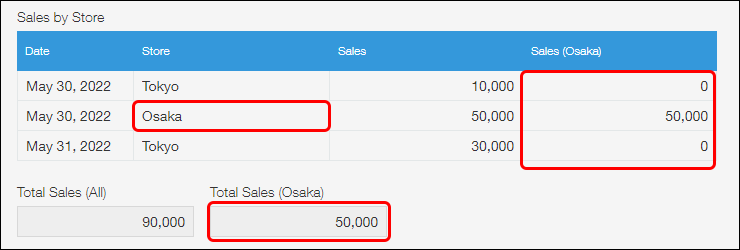
Otros ejemplo de uso
Este ejemplo utiliza la tabla "Detalles gastos" para mostrar cómo sumar por separado los valores en la fila con la casilla de verificación "Reembolso de reclamación" seleccionada y los valores en la fila sin la casilla de verificación seleccionada.
Para el campo "Reembolso" se utiliza un campo de "Casilla de verificación".
En este ejemplo, todas las fórmulas están configuradas para los campos "Calculado".
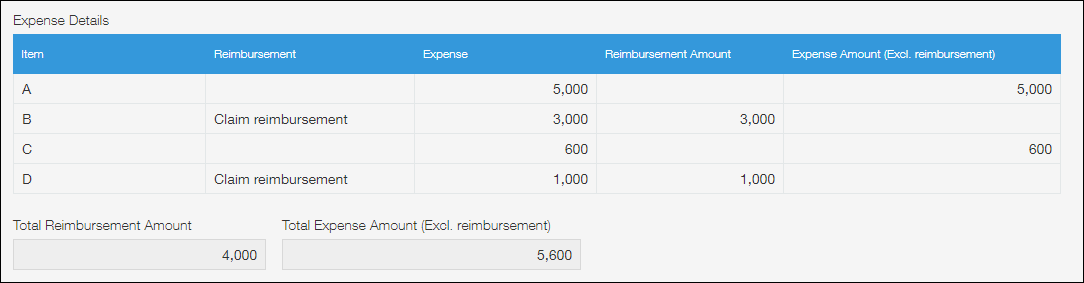
|
Si se selecciona la casilla de verificación "Reclamar reembolso", el gasto se muestra en la columna "Monto de reembolso". Si la casilla de verificación no está seleccionada, el gasto se muestra en la columna "Monto del gasto (sin reembolso)".
La suma de los valores en las respectivas columnas se muestra en los campos correspondientes ubicados fuera de la tabla.
plantilla de aplicación
Desde el siguiente enlace, puede descargar una plantilla de aplicación con las fórmulas preconfiguradas.
| Plantilla de aplicación "kintone_sumif_en.zip" |
|---|
